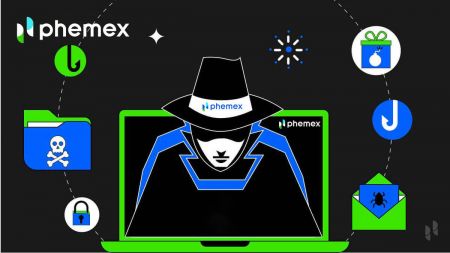Як зареєструвати обліковий запис на Phemex
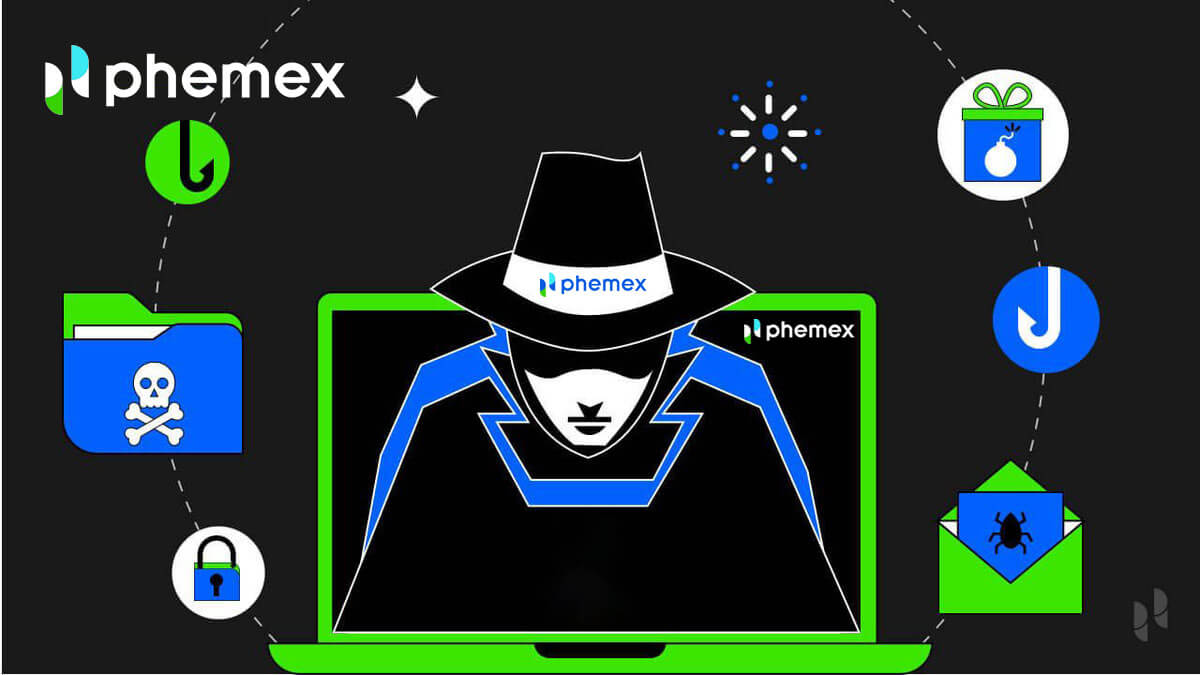
Як зареєструватися на Phemex за допомогою електронної пошти
1. Щоб створити обліковий запис Phemex , натисніть « Зареєструватися зараз » або « Зареєструватися за допомогою електронної пошти ». Ви перейдете до форми реєстрації.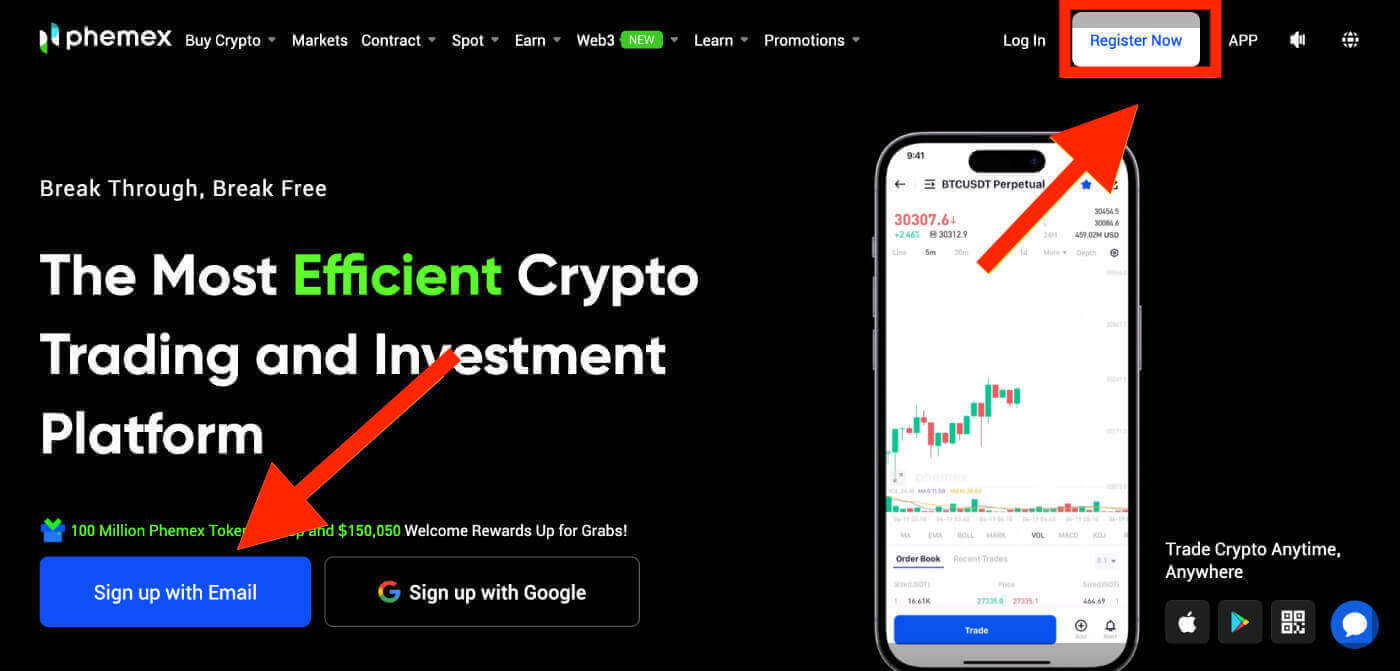
2. Введіть адресу електронної пошти та встановіть пароль.Після цього натисніть « Створити обліковий запис ».
Примітка : майте на увазі, що ваш пароль має складатися щонайменше з 8 символів, комбінації малих і великих літер, цифр і спеціальних символів .
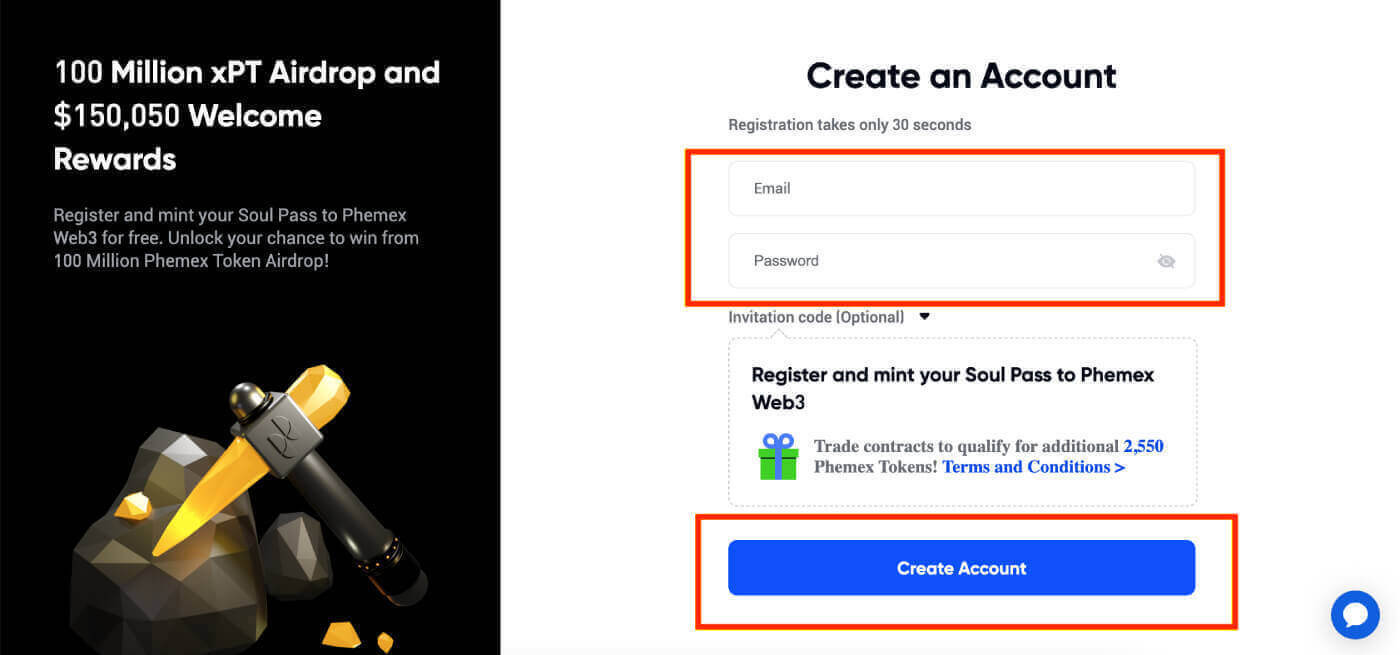
3. Ви отримаєте електронний лист із 6-значним кодом підтвердження та посиланням для підтвердження . Введіть код або натисніть « Підтвердити електронну адресу ».
Майте на увазі, що реєстраційне посилання або код дійсні лише 10 хвилин .
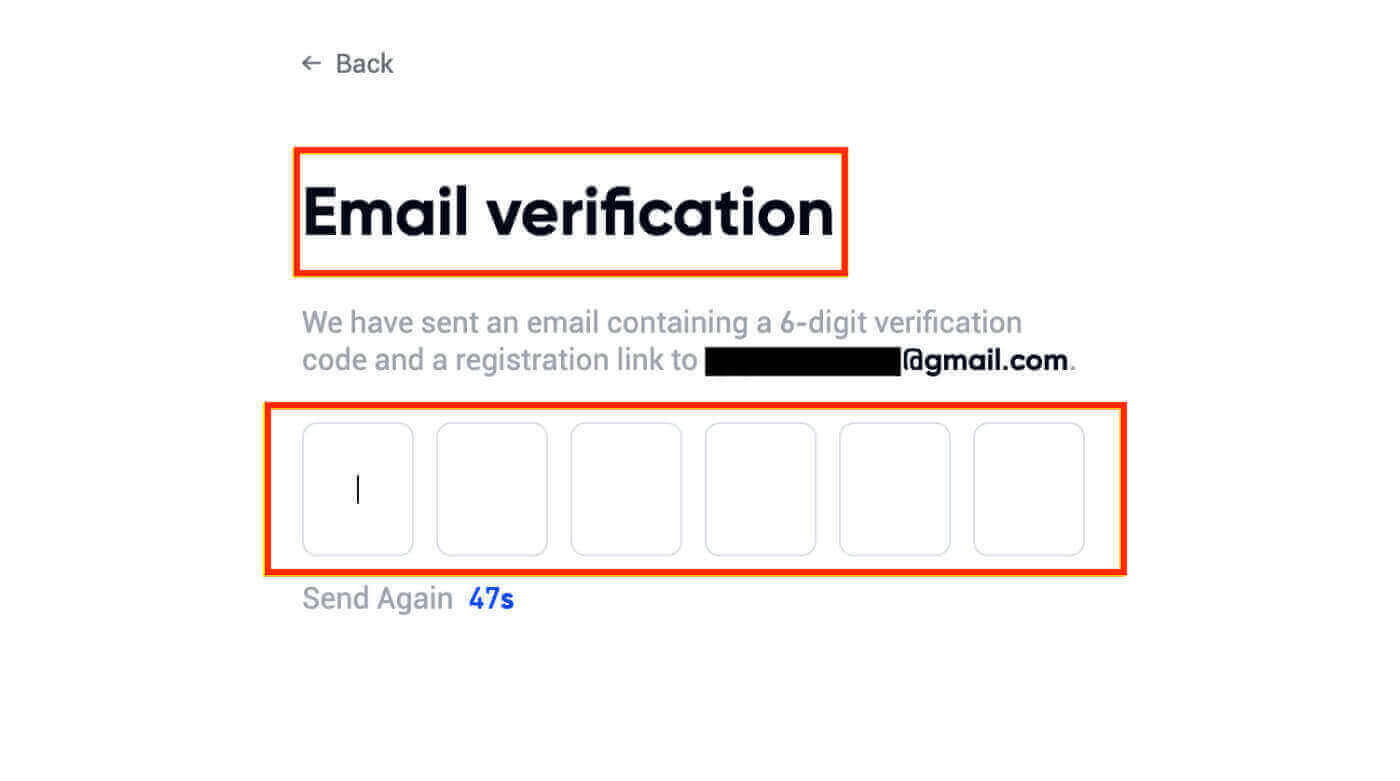
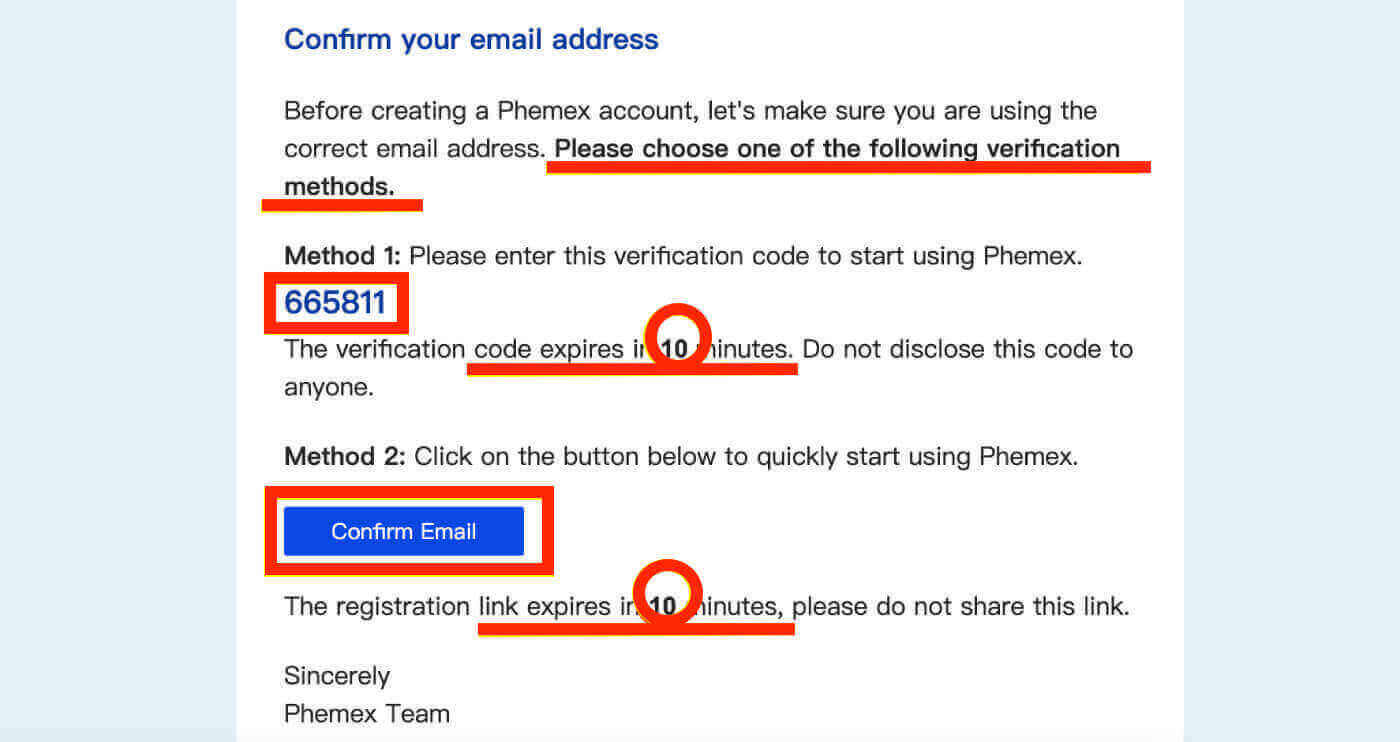
4. Ви можете переглянути інтерфейс домашньої сторінки та одразу почати насолоджуватися своєю подорожжю криптовалютою.
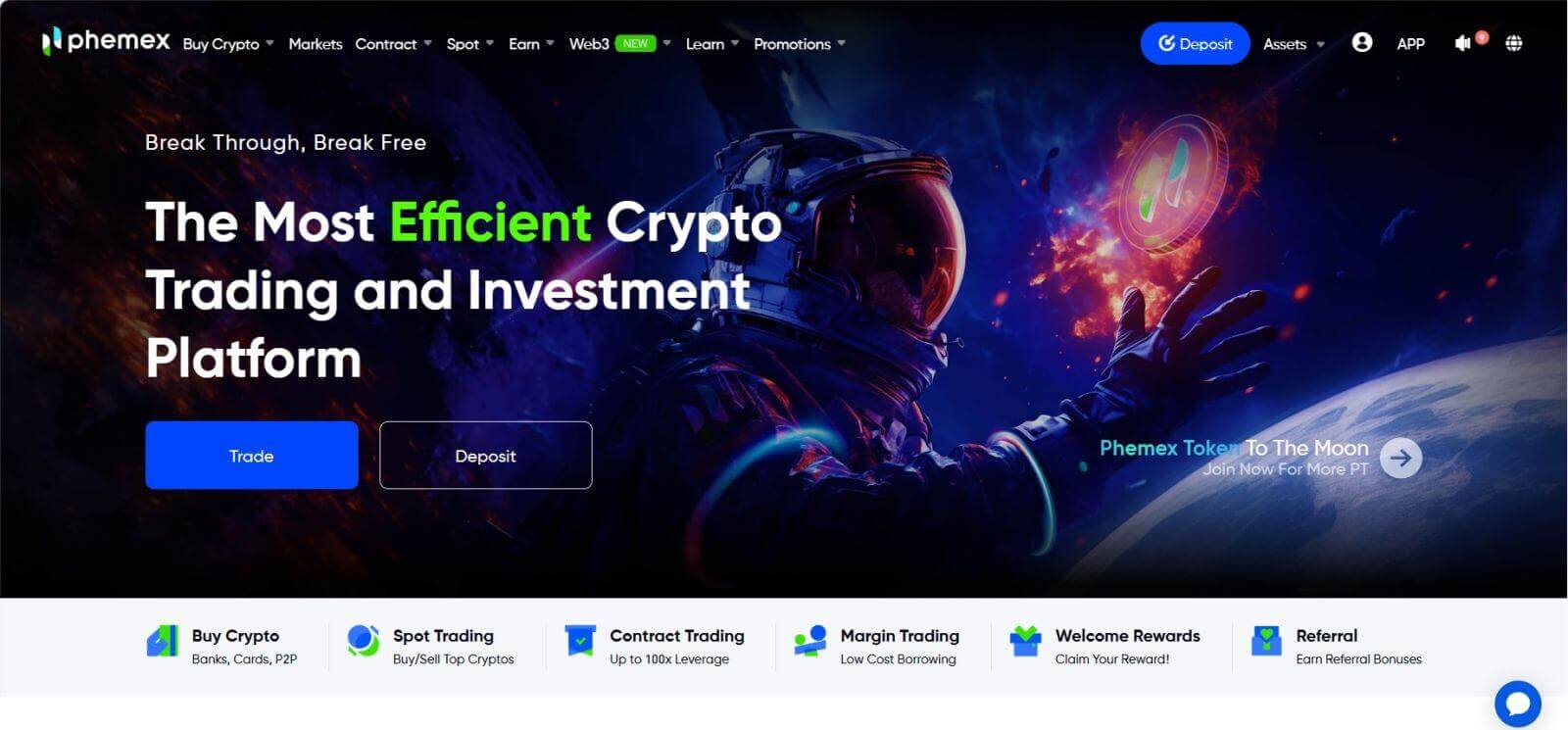
Як зареєструватися на Phemex у Google
Ви також можете створити обліковий запис Phemex за допомогою Google, виконавши такі дії:
1. Щоб отримати доступ до Phemex , виберіть опцію « Зареєструватися в Google ». Це спрямує вас на сторінку, де ви зможете заповнити форму реєстрації. Або ви можете натиснути « Зареєструватися зараз». 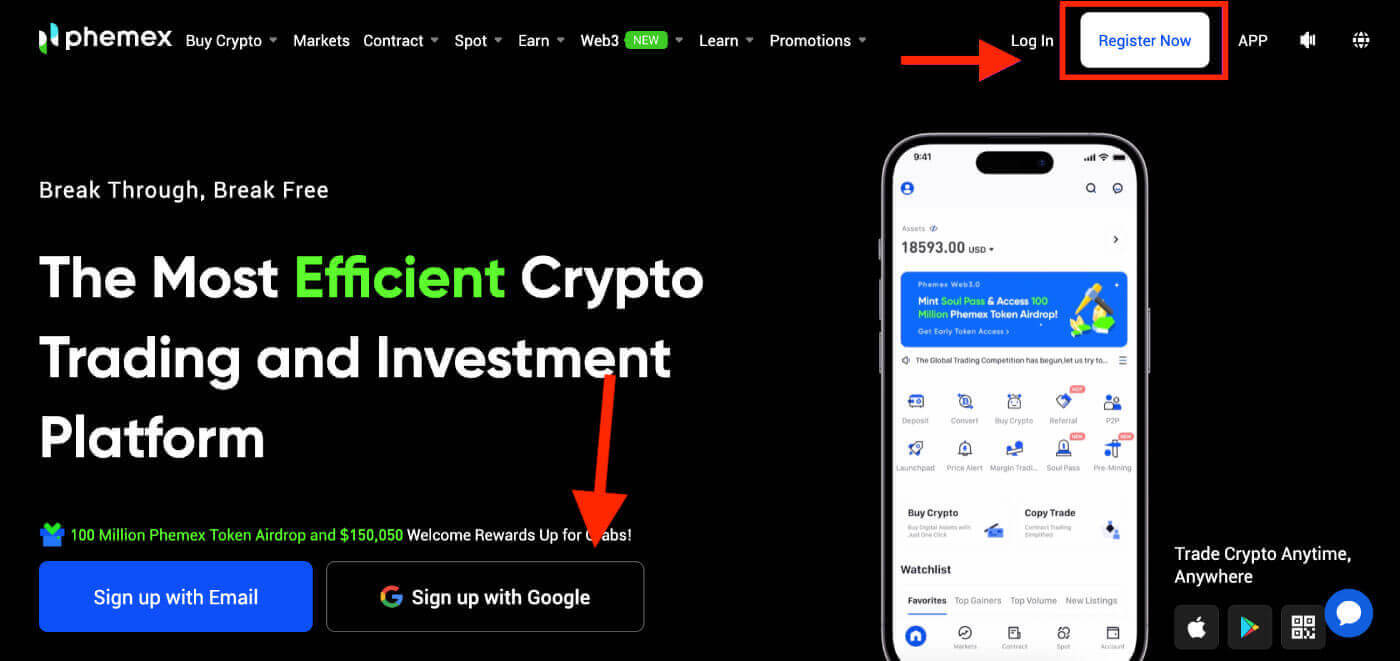
2. Натисніть « Google ». 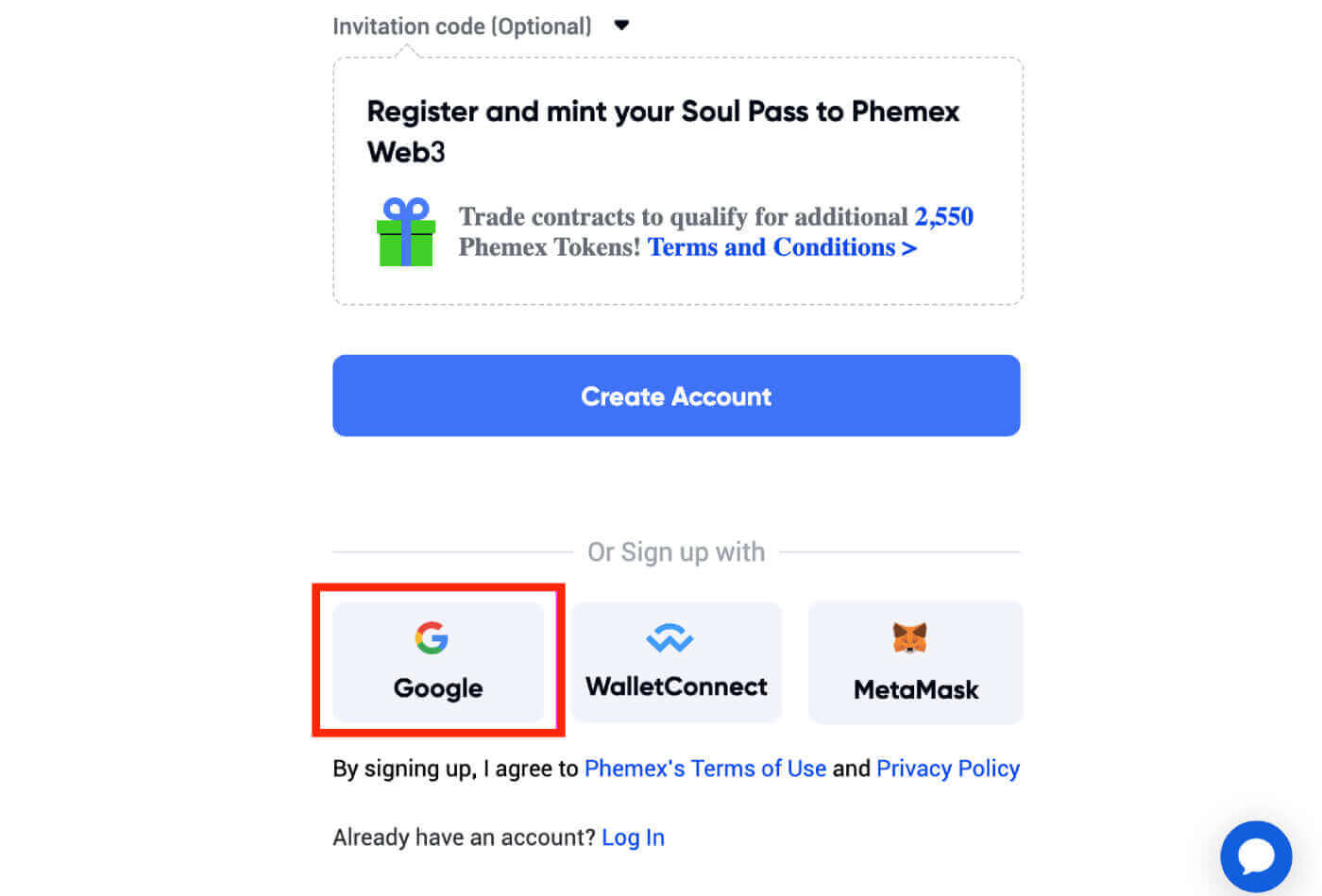
3. З’явиться вікно входу, де вам буде запропоновано ввести адресу електронної пошти або номер телефону , а потім натиснути « Далі ». 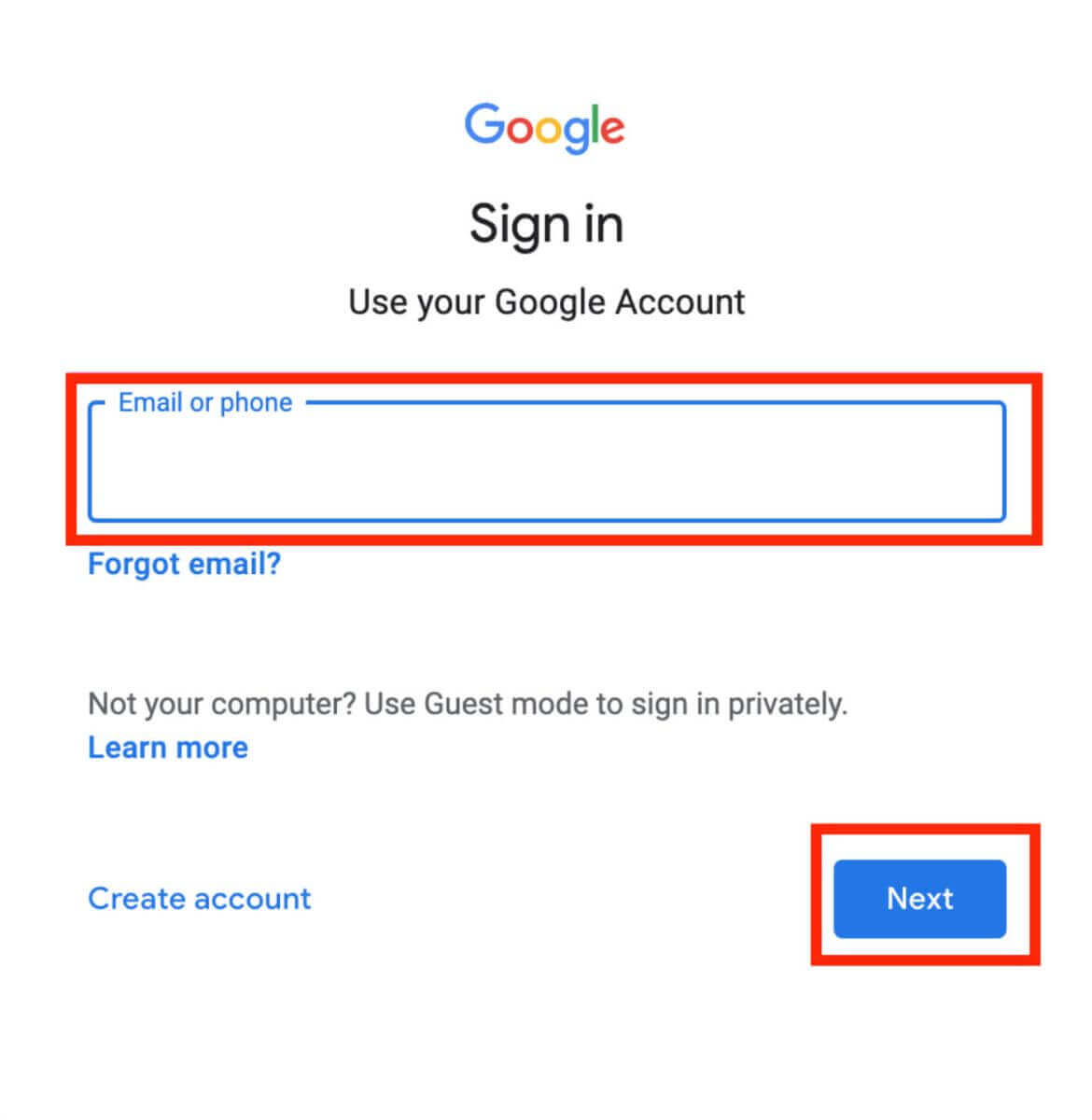
4. Введіть пароль свого облікового запису Gmail , а потім натисніть « Далі ».
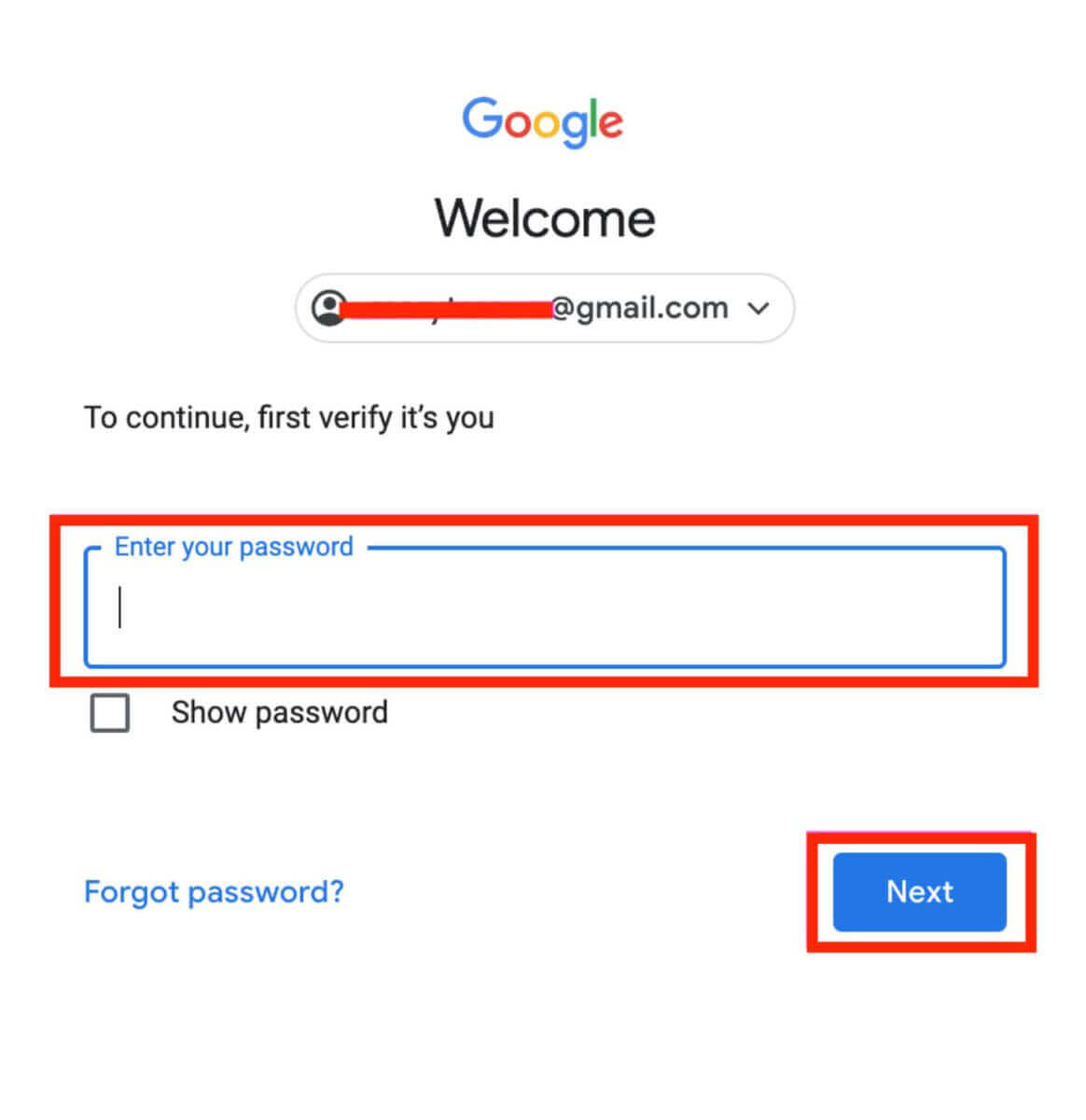
5. Перш ніж продовжити, обов’язково прочитайте та погодьтеся з політикою конфіденційності й умовами обслуговування Phemex . Після цього виберіть « Підтвердити », щоб продовжити. 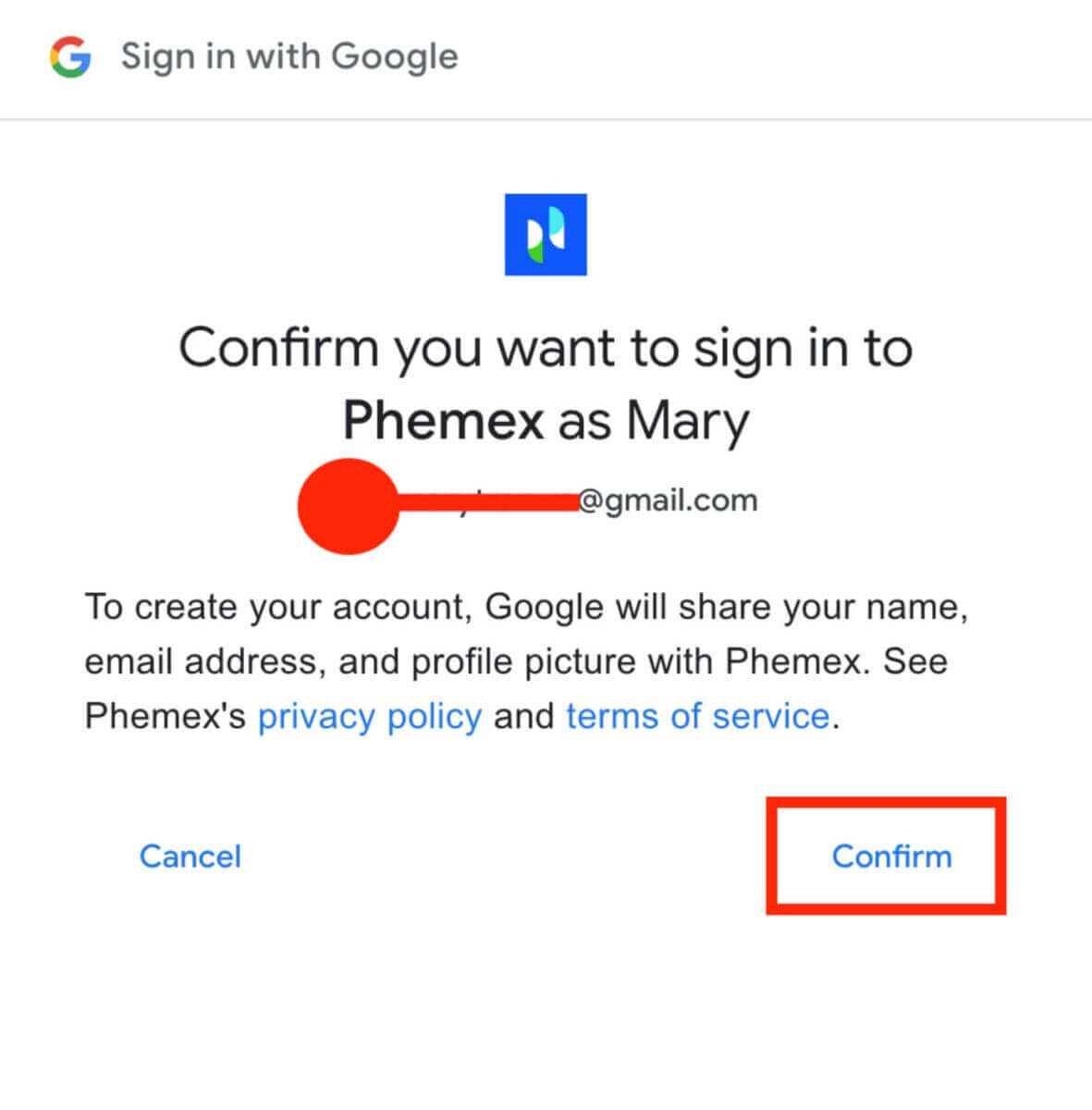
6. Ви можете переглянути інтерфейс домашньої сторінки та одразу почати насолоджуватися своєю подорожжю криптовалютою. 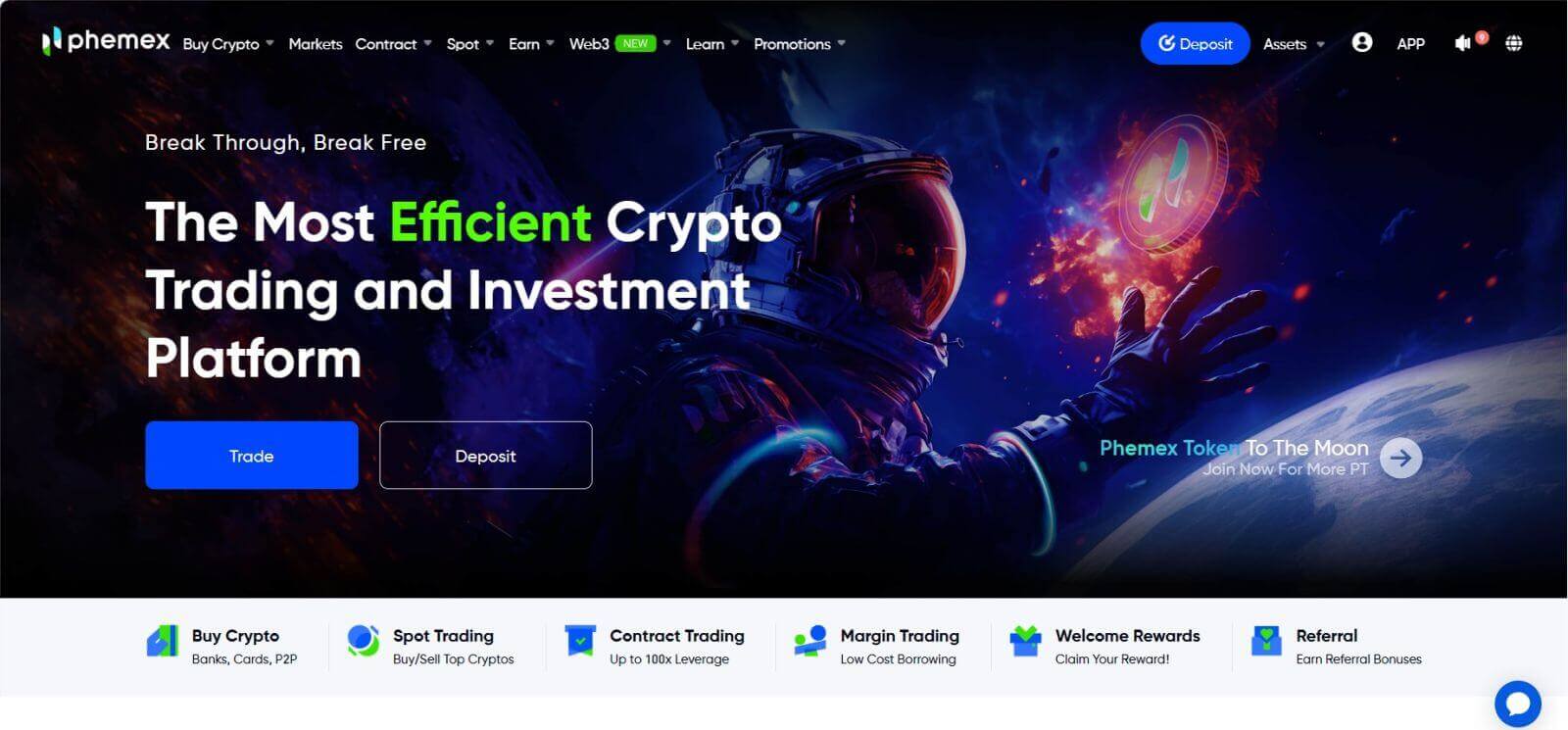
Як зареєструватися в програмі Phemex
1 . Відкрийте програму Phemex і натисніть [Sign Up] .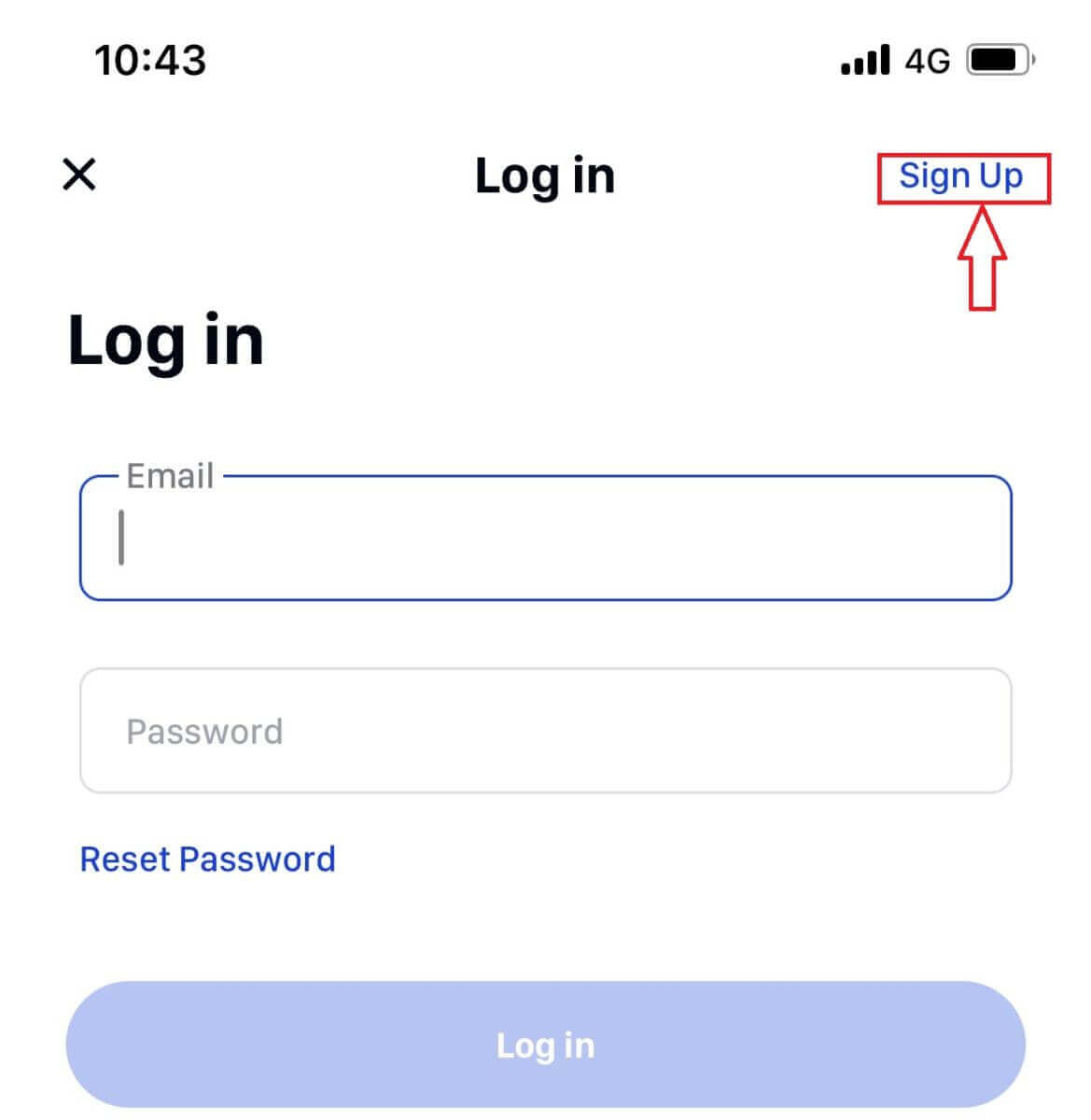
2 . Введіть адресу вашої електронної пошти. Потім створіть надійний пароль для свого облікового запису.
Примітка . Ваш пароль має містити більше восьми символів (великі, малі літери та цифри).
Потім натисніть [ Створити обліковий запис ].
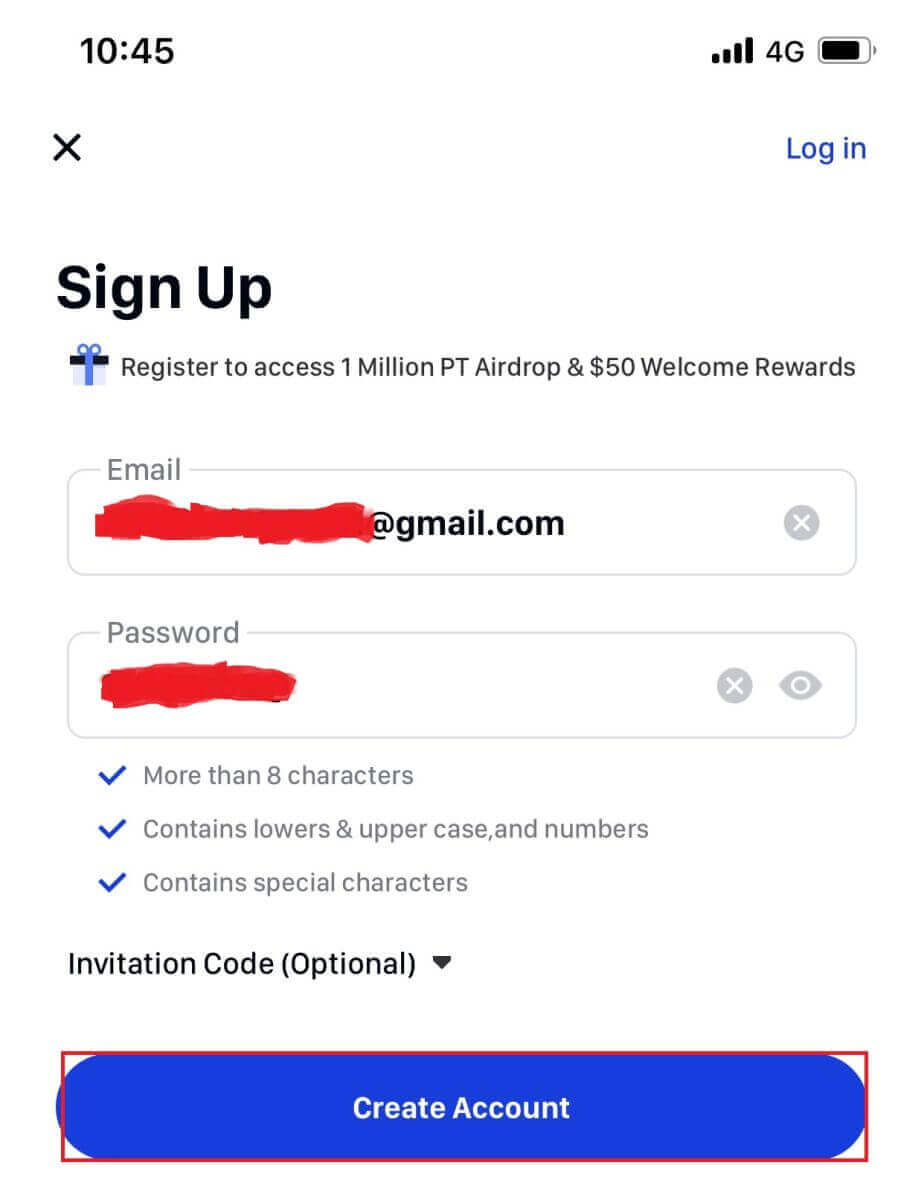
3 . Ви отримаєте 6-значний код на свою електронну пошту. Введіть код протягом 60 секунд і натисніть [ Підтвердити ].
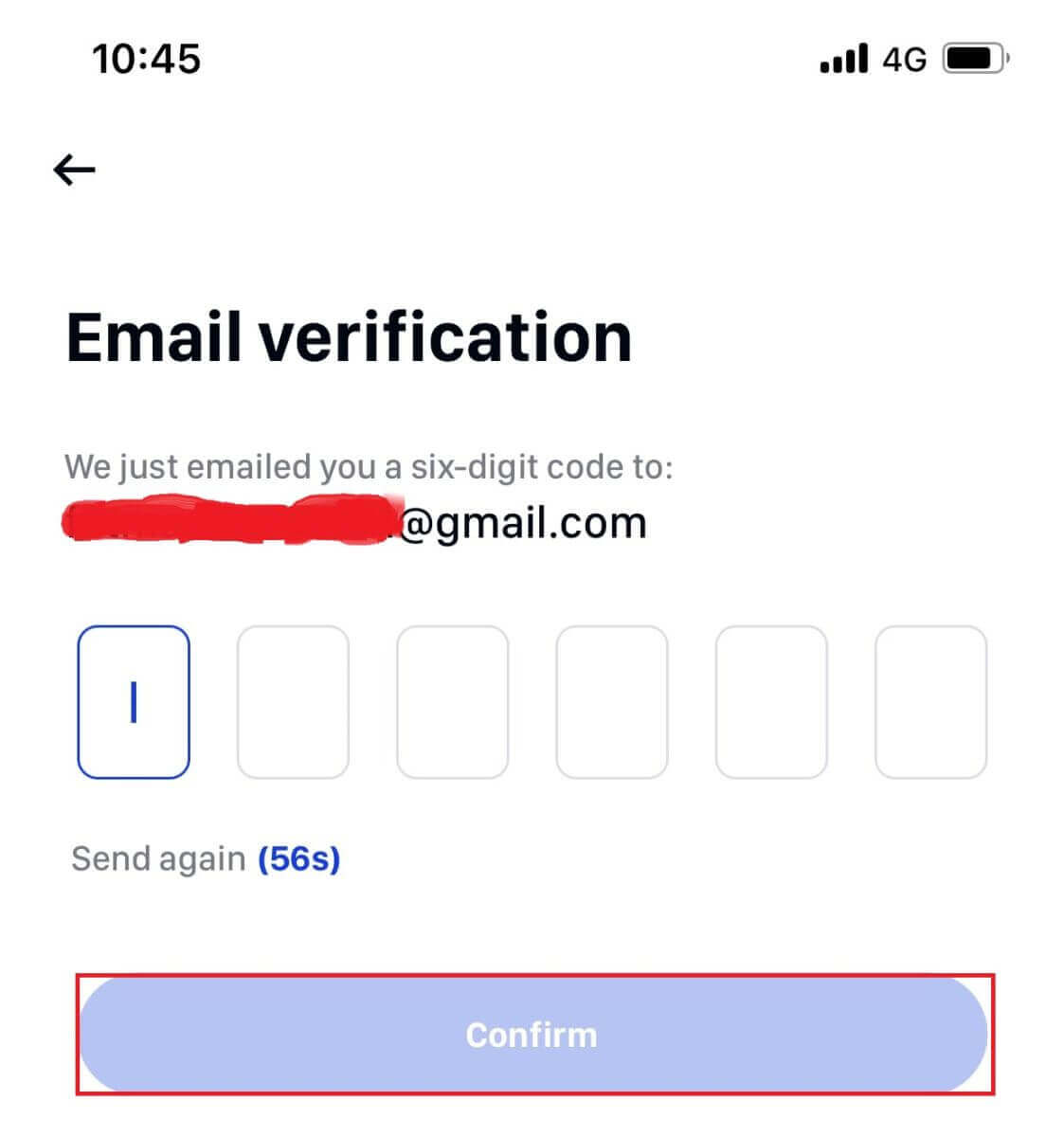
4 . Щиро вітаю! Ви зареєстровані; почніть свою подорож phemex зараз!
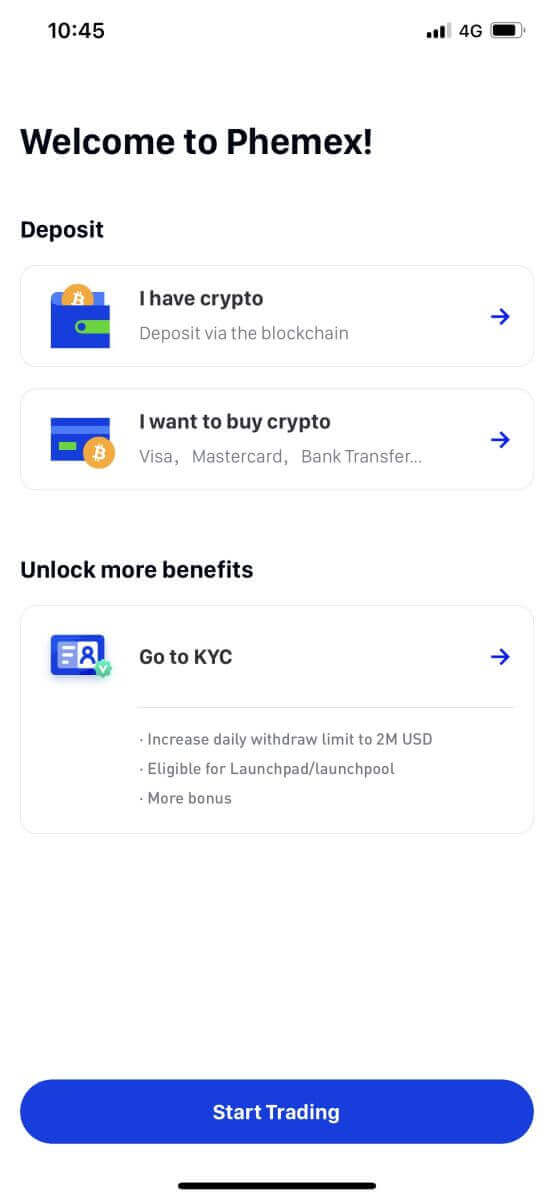
Як підключити MetaMask до Phemex
Відкрийте веб-переглядач і перейдіть до Phemex Exchange, щоб отримати доступ до веб-сайту Phemex.1. На сторінці натисніть кнопку [Зареєструватися зараз] у верхньому правому куті.
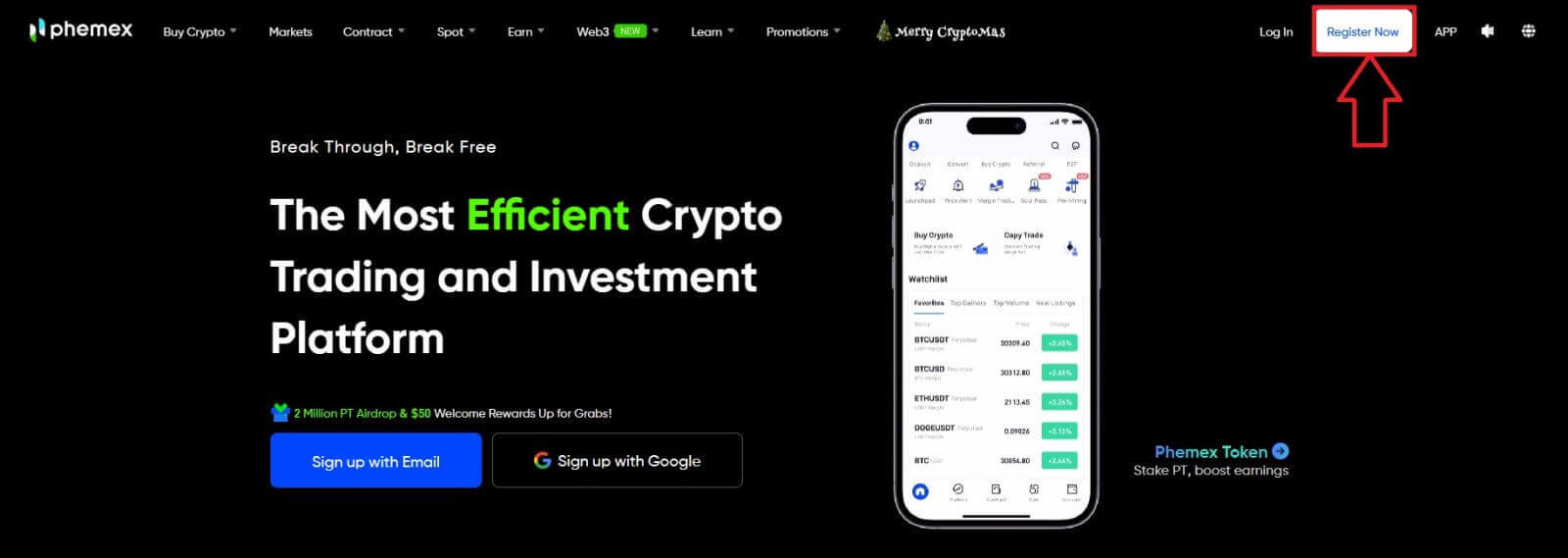
2. Виберіть MetaMask .
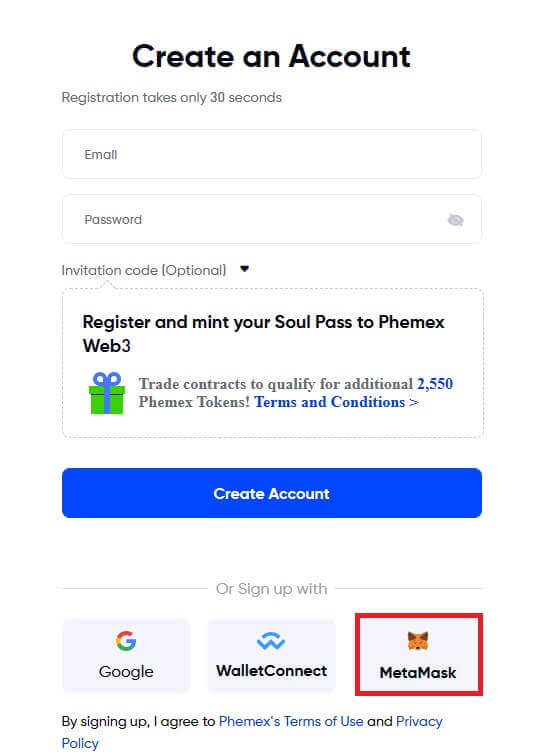
3. Натисніть « Далі » в інтерфейсі підключення, що з’явиться.
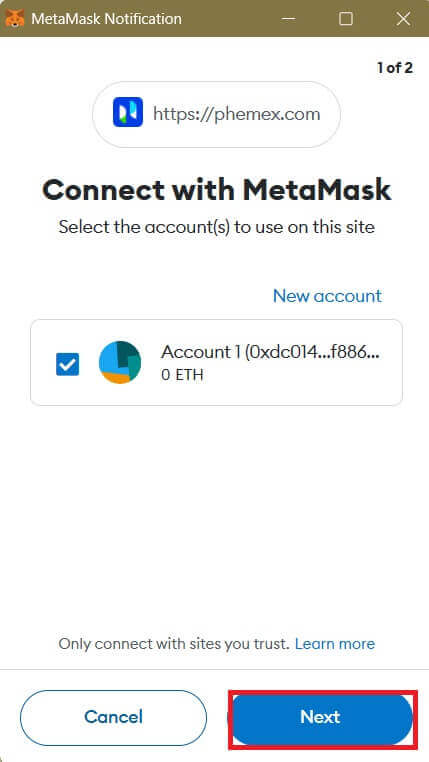
4. Вам буде запропоновано прив’язати обліковий запис MetaMask до Phemex. Натисніть « Підключити », щоб підтвердити.
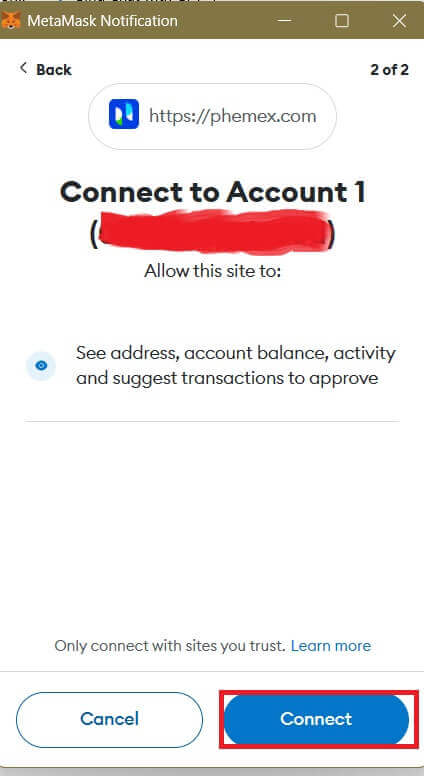
5. Буде запит на підпис, і вам необхідно підтвердити, натиснувши « Підписати ».
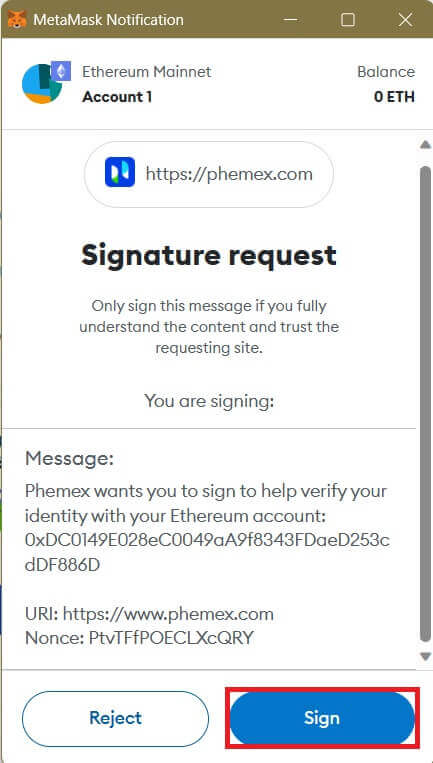
6. Після цього, якщо ви бачите цей інтерфейс домашньої сторінки, MetaMask і Phemex успішно підключилися.
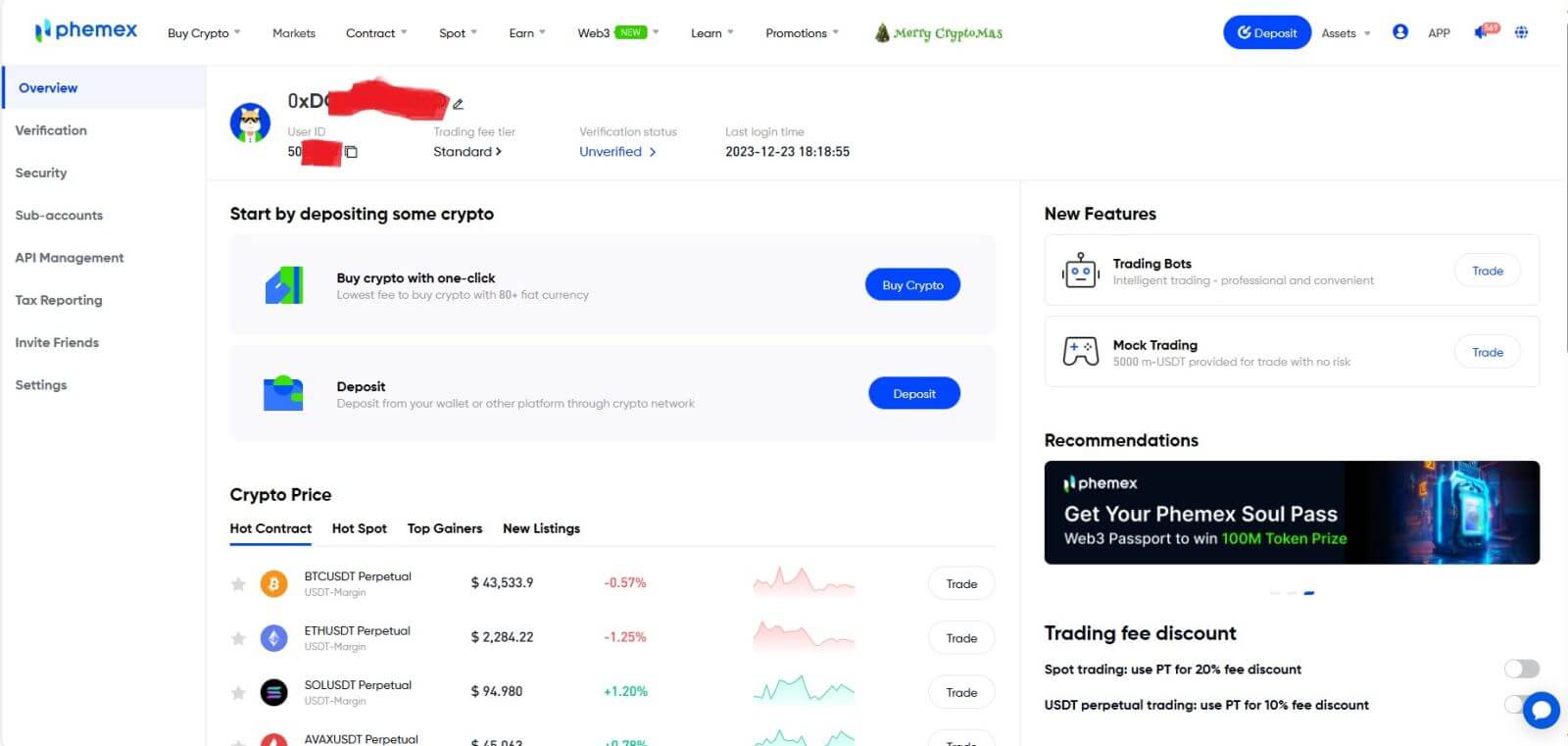
Часті запитання (FAQ)
Чому я не можу отримувати електронні листи від Phemex?
Якщо ви не отримуєте електронні листи, надіслані від Phemex, виконайте наведені нижче інструкції, щоб перевірити налаштування своєї електронної пошти:1. Ви ввійшли в систему за електронною адресою, зареєстрованою у вашому обліковому записі Phemex? Іноді ви можете вийти зі своєї електронної пошти на своїх пристроях і, отже, не можете бачити електронні листи Phemex. Увійдіть і оновіть сторінку.
2. Чи перевірили ви папку зі спамом своєї електронної пошти? Якщо ви виявите, що ваш постачальник послуг електронної пошти надсилає електронні листи Phemex у вашу папку зі спамом, ви можете позначити їх як «безпечні», додавши адреси електронної пошти Phemex у білий список. Ви можете ознайомитися з розділом Як додати електронні листи Phemex до білого списку, щоб налаштувати це.
3. Чи нормально працює ваш поштовий клієнт або постачальник послуг? Ви можете перевірити налаштування сервера електронної пошти, щоб переконатися, що немає конфлікту безпеки, спричиненого брандмауером або антивірусним програмним забезпеченням.
4. Ваша електронна скринька заповнена? Якщо ви досягли ліміту, ви не зможете надсилати чи отримувати електронні листи. Ви можете видалити деякі старі листи, щоб звільнити місце для інших листів.
5. Якщо можливо, зареєструйтесь із поширених доменів електронної пошти, таких як Gmail, Outlook тощо.
Чому я не можу отримати коди підтвердження через SMS?
Phemex постійно покращує наше покриття SMS-автентифікації, щоб покращити взаємодію з користувачем. Однак деякі країни та регіони наразі не підтримуються. Якщо ви не можете ввімкнути автентифікацію через SMS, перегляньте наш глобальний список охоплення SMS, щоб перевірити, чи охоплено вашу зону. Якщо ваша область не включена в список, використовуйте автентифікацію Google як основну двофакторну автентифікацію.
Якщо ви ввімкнули автентифікацію через SMS або наразі проживаєте в країні чи регіоні, які входять до нашого глобального списку охоплення SMS, але все ще не можете отримати SMS-коди, виконайте такі дії:
- Переконайтеся, що ваш мобільний телефон має хороший сигнал мережі.
- Вимкніть на своєму мобільному телефоні антивірусну програму та/або програму брандмауера та/або програму блокування дзвінків, яка потенційно може заблокувати номер нашого SMS-коду.
- Перезавантажте мобільний телефон.
- Натомість спробуйте голосову перевірку.
- Скинути автентифікацію SMS.
Як створити субрахунки?
Щоб створити та додати субрахунки, виконайте такі дії:
- Увійдіть у Phemex і наведіть курсор на ім’я свого облікового запису у верхньому правому куті сторінки.
- Натисніть Субрахунки .
- Натисніть кнопку «Додати дочірній обліковий запис» у верхньому правому куті сторінки.